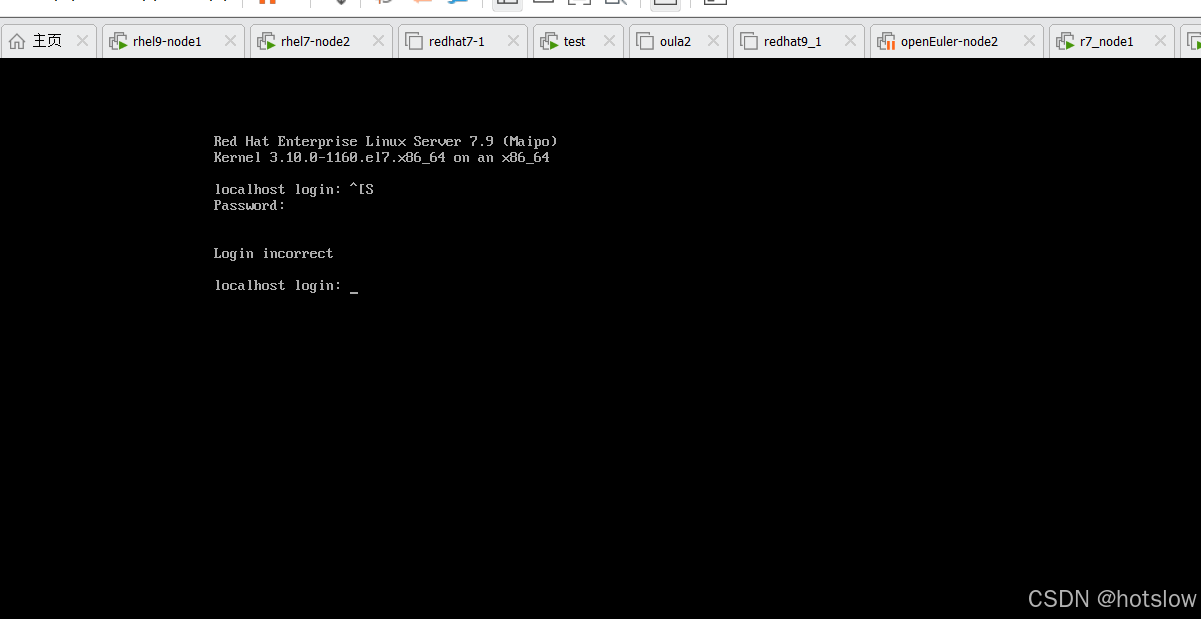目录
5.将镜像和pxelinux.0拷贝到/var/lib/tftpboot下
[编辑 7.重启TFTP](#编辑 7.重启TFTP)
注意:只能是8以下的版本,不然kickstart要收费
该系统使用到了HTTP+Kickstart+PXE+TFTP+DHCP
一、kickstart服务
1.下载kickstart
bash
[root@node1 ~]# yum install -y system-config-kickstart2.启动图形制作工具
bash
[root@node1 ~]# system-config-kickstart
3.选择设置



点击"Add"








因为存在bug,无法添加需要安装的软件包,所以后面需自行添加


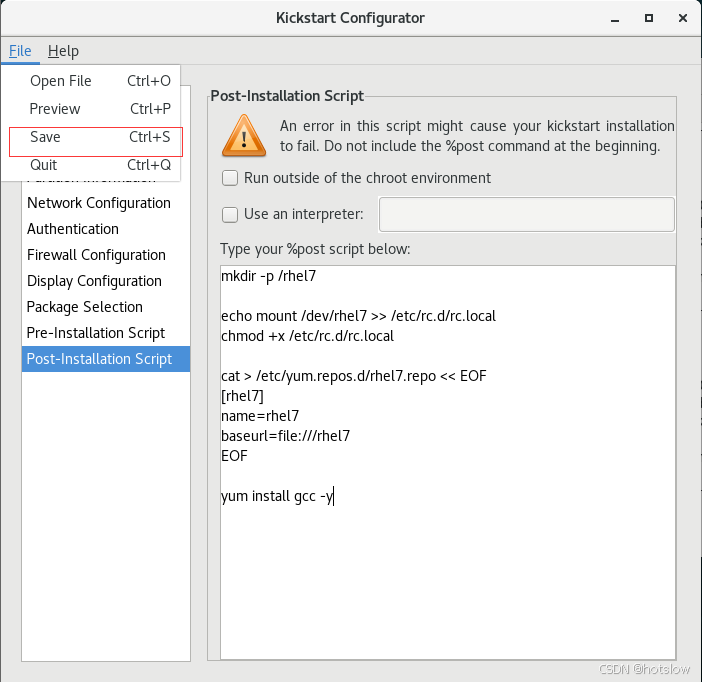
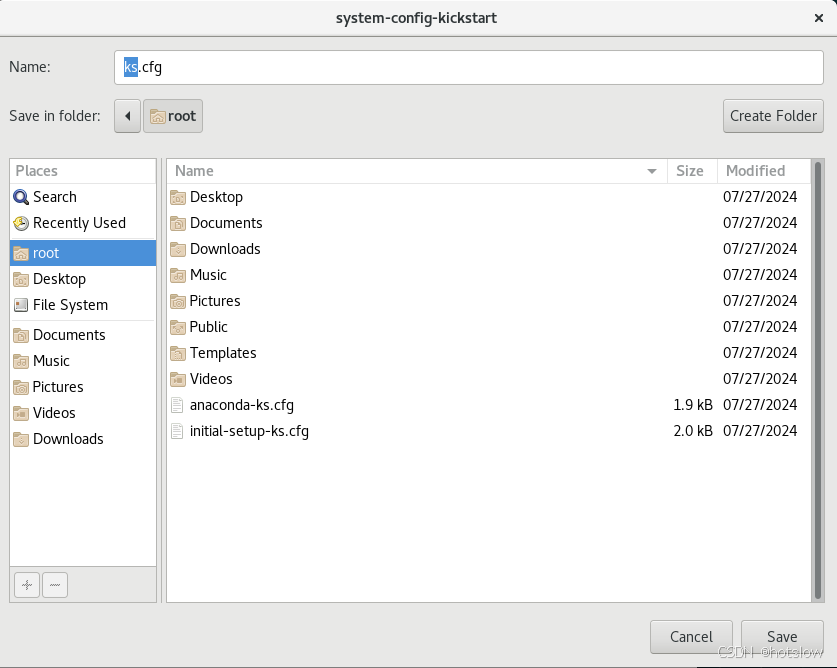
4.查看生成的文件
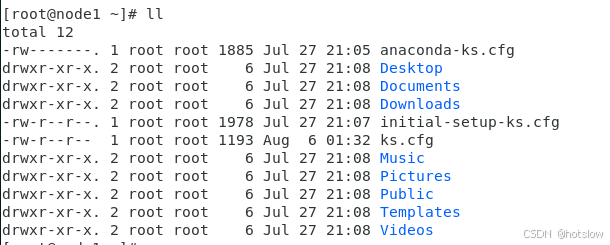
5.修改ks.cfg文件
添加需要安装的软件,因为在图形界面生成时,有bug无法选择,所以在配置文件里面写

如需添加需要下载的软件,就按照方框中的格式添加软件包
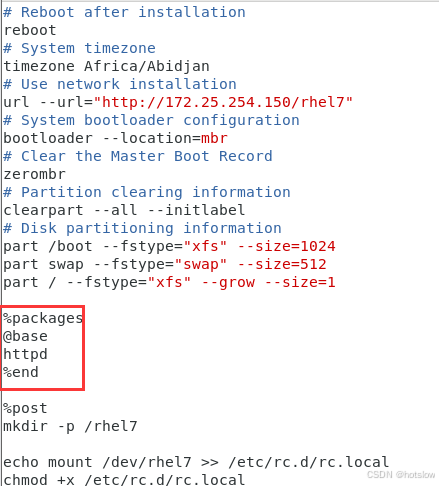
二、HTTP服务
1.下载HTTP服务
bash
[root@node1 ~]# yum install -y httpd2.启动HTTP服务
bash
[root@node1 ~]# systemctl restart httpd3.将挂载文件和ks.cfg放在HTTP默认目录下


4.测试HTTP服务


三、PXE
1.查看pxe需要安装什么

2.安装
bash
[root@node1 ~]# yum install -y syslinux.x86_64 四、TFTP服务
1.查看TFTP的软件包名
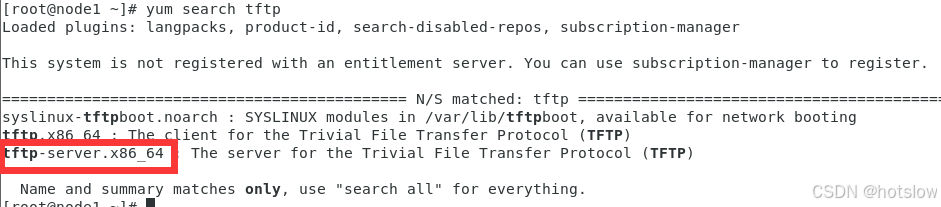
2.下载TFTP
bash
t@node1 ~]# yum install -y tftp-server.x86_643.开机自启
bash
[root@node1 ~]# systemctl enable --now tftp4.显示TFTP所需的文件列表
共享文件夹
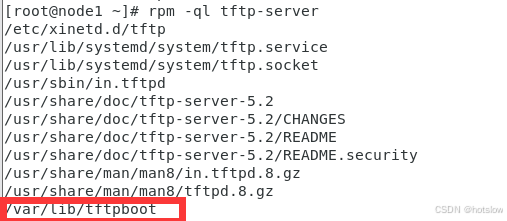
5.将镜像和pxelinux.0拷贝到/var/lib/tftpboot下
pxe启动引导器pxelinux.0在syslinux包中,将它拷贝到/var/lib/tftpboot/下,虚拟机会从此文件夹下读取文件
bash
[root@node1 ~]# cp /usr/share/syslinux/pxelinux.0 /var/lib/tftpboot/
[root@node1 ~]# cp /rhel7/isolinux/* /var/lib/tftpboot/default文件告诉虚拟机从什么内核引导,以及在引导式向内核传递的任何选项
bash
[root@node1 ~]# cd /var/lib/tftpboot/
[root@node1 tftpboot]# cp isolinux.cfg pxelinux.cfg/default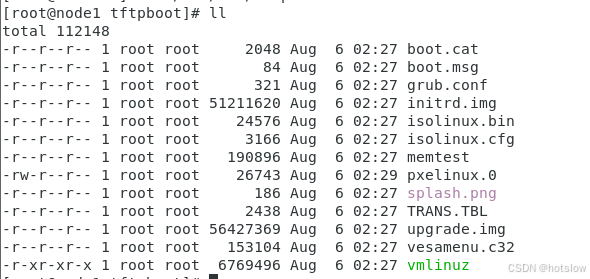
6.修改defualt文件中的设置

将"label check"中的"menu default"移动到"menu linux"下,并添加红的部分语句
 7.重启TFTP
7.重启TFTP

五、DHCP服务
1.关闭VMwareDHCP
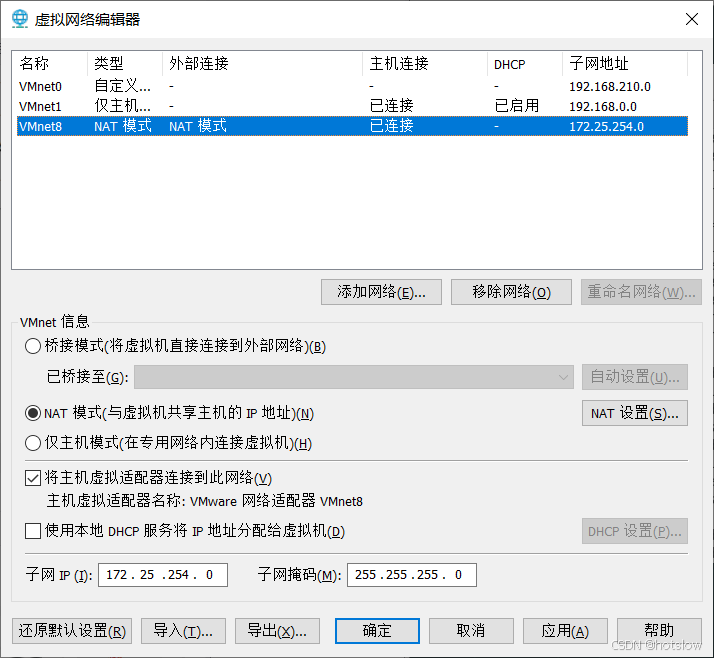
2.下载DHCP
bash
[root@node1 ~]# yum install -y dhcp3.配置DHCP文件
(1)当启动时无法启动DHCP服务
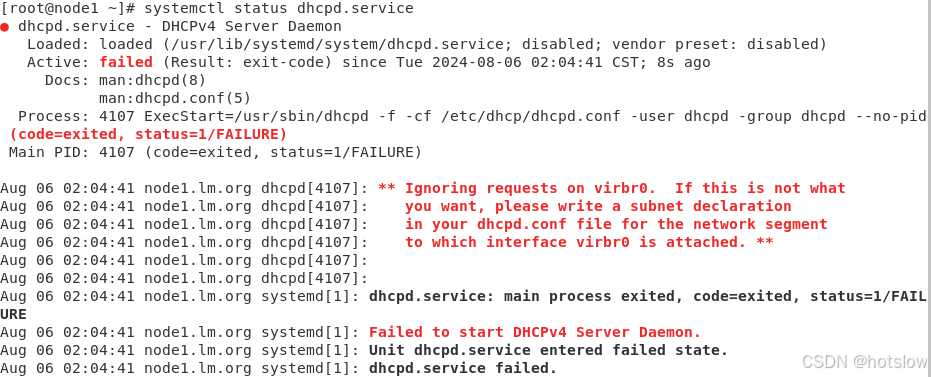
(2)查看DHCP需要的软件包
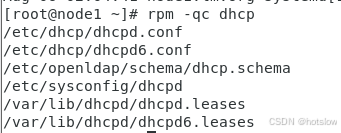
(3)需要配置DHCP主配置文件/etc/dhcp/dhcpd.conf
(5)查看dhcpd.conf文件
发现里面什么也没有,需要将/usr/share/doc/dhcp*/dhcpd.conf.example复制到dhcpd.conf里面
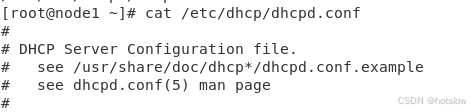
(6)复制
bash
[root@node1 ~]# \cp -f /usr/share/doc/dhcp*/dhcpd.conf.example /etc/dhcp/dhcpd.conf(7)将27,28行注释掉,以及35行之后的删除,并修改文件内容
domain-name:域名
domain-name-servers:DNS

子网的网段,掩码, 分配到IP地址范围等
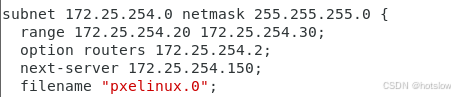
4.重启DHCP服务
bash
ot@node1 ~]# systemctl restart dhcpd六、测试
1.新建一个虚机
2.不要选择光盘镜像!!!
3.打开电源时进入固件
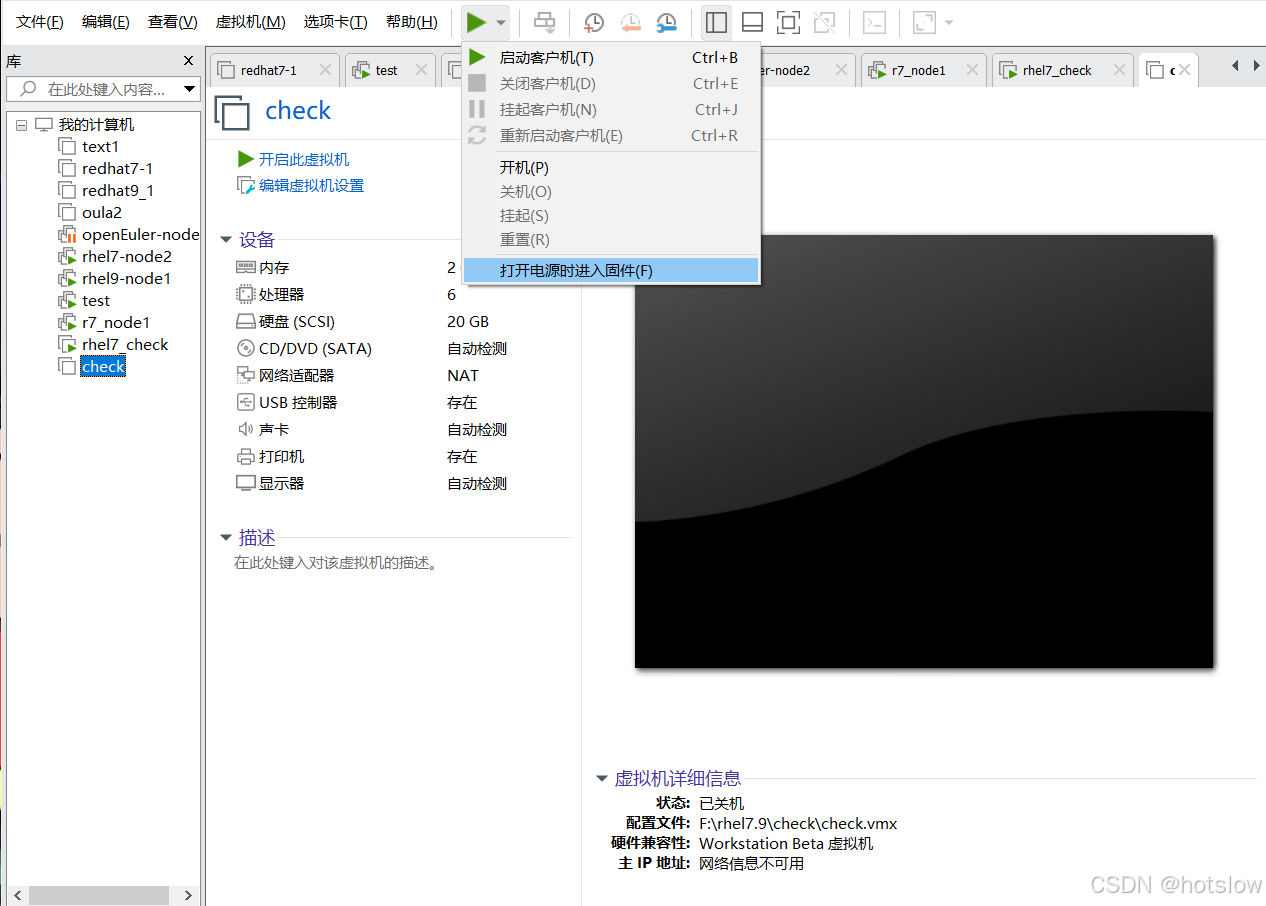
4.选择网络模式
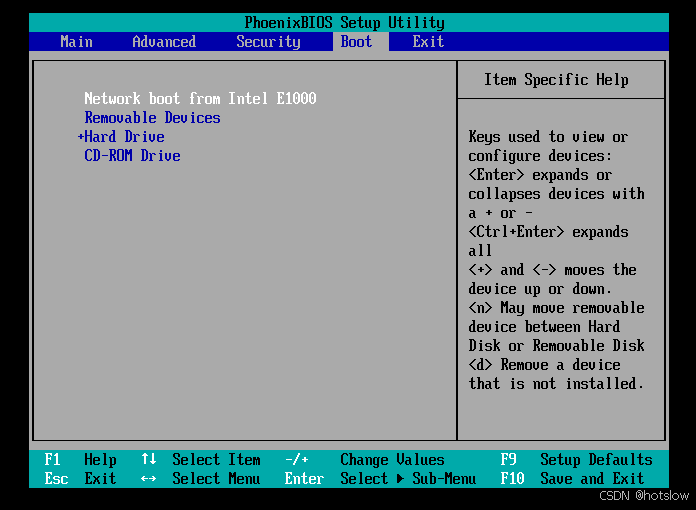
5.退出

6.选择第一个回车进入
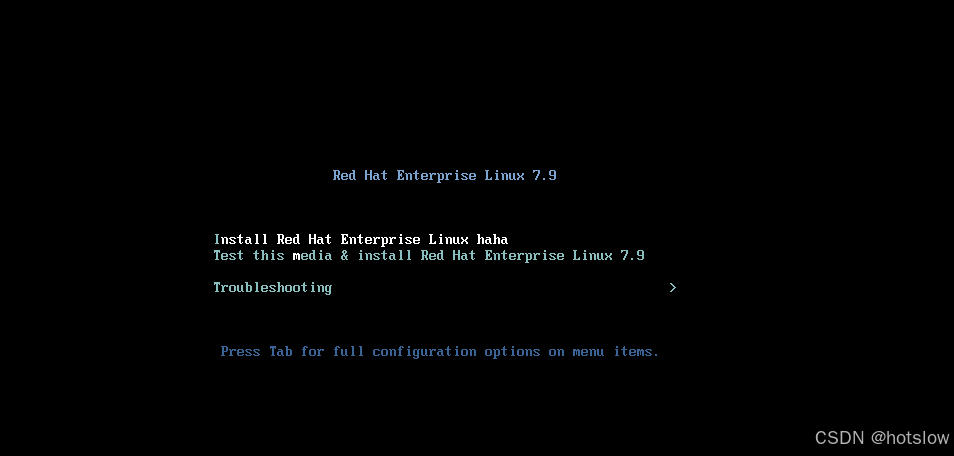
7.关闭客户机
再次出现此界面,代表安装完成,关闭客户机
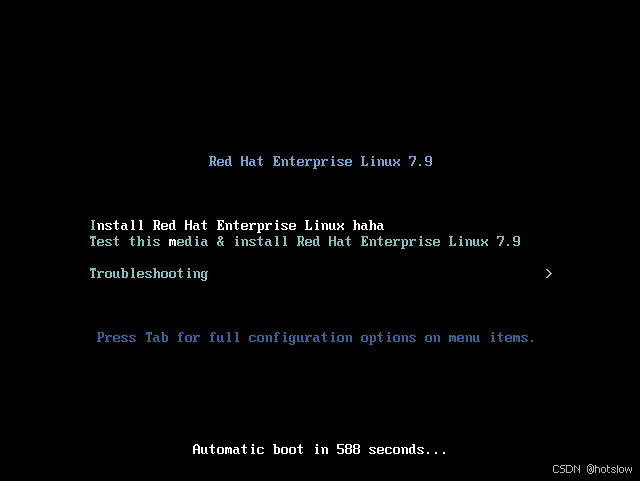
8.再次进入
打开电源时进入固件
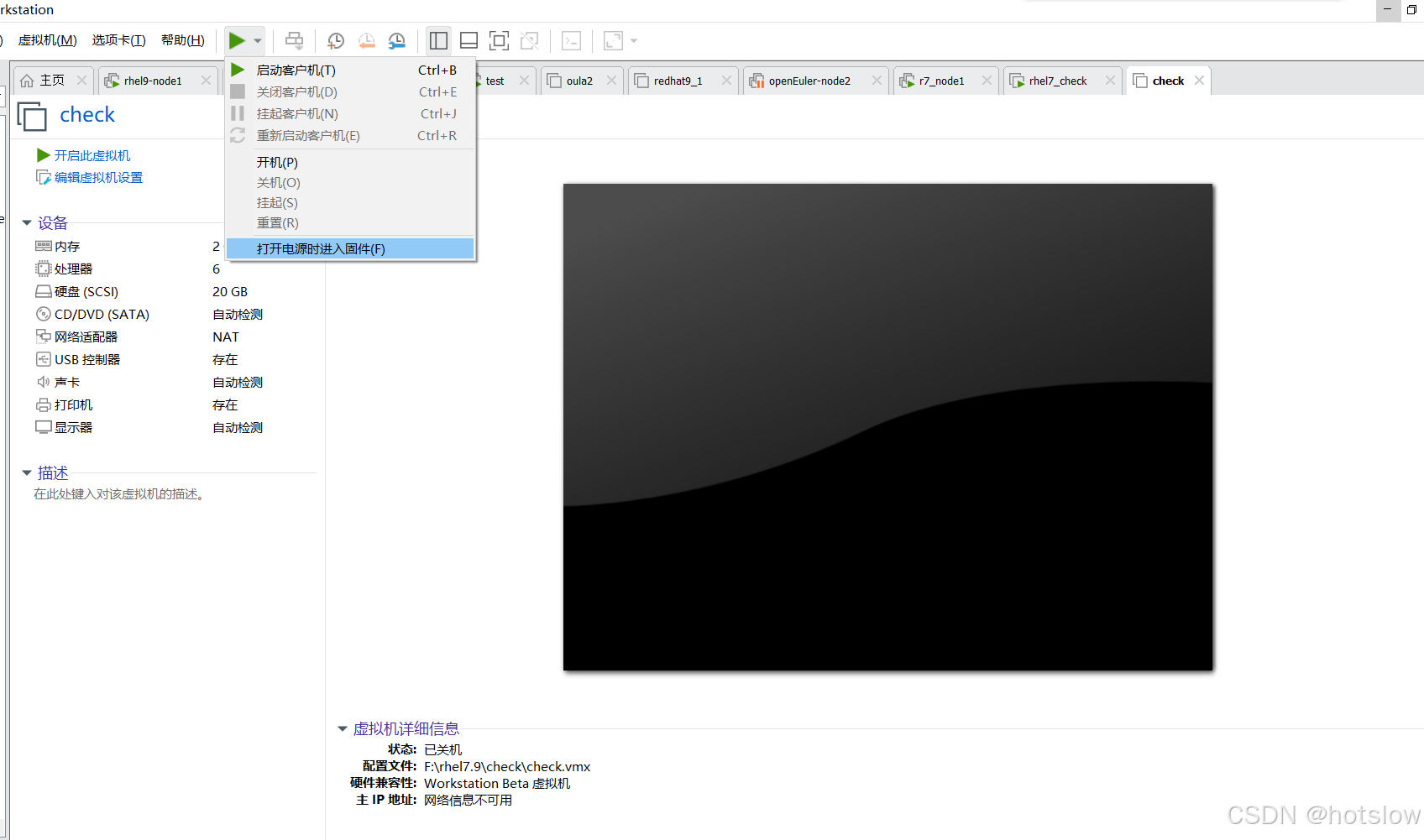
选择硬盘模式
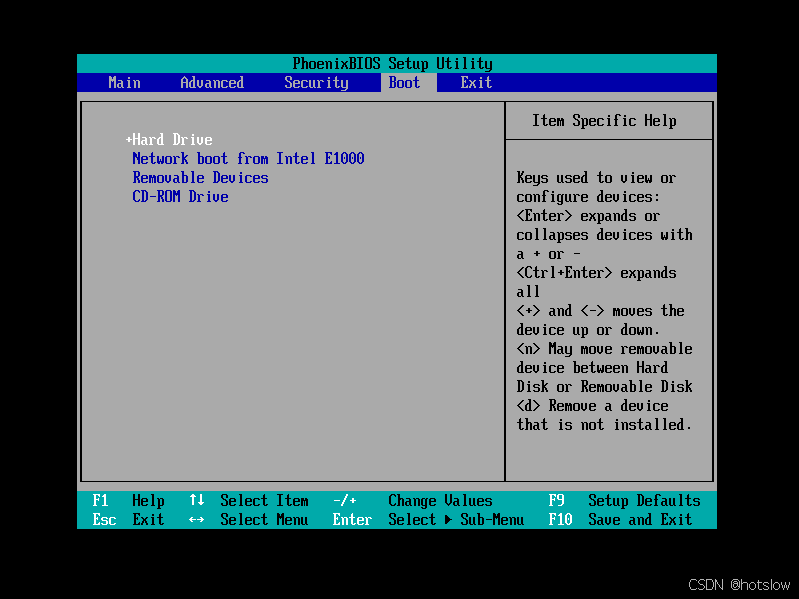
保存退出
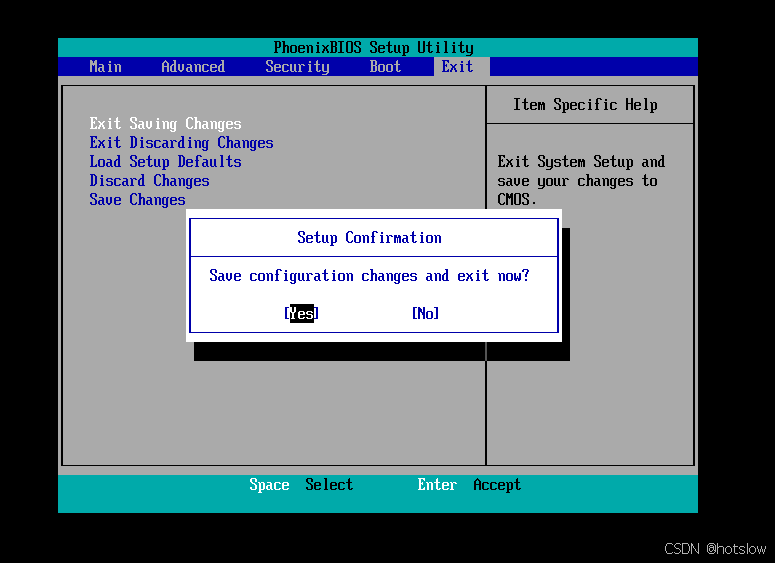
9.成功